

いくつかのカラー、RGB、CMYK 設定を変更できます。
Settings Editor を開き、次に移動します。.
 「[カラーのデフォルト設定] 」 タブ
「[カラーのデフォルト設定] 」 タブ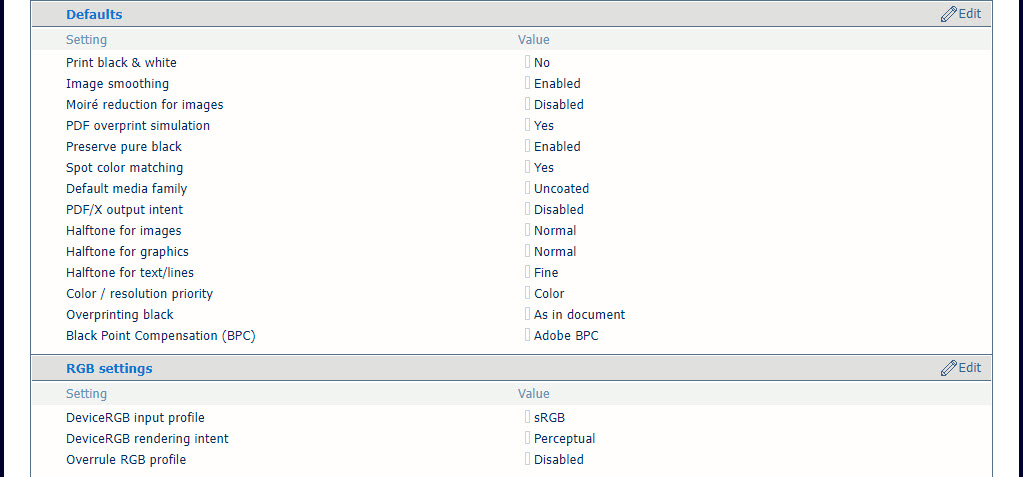
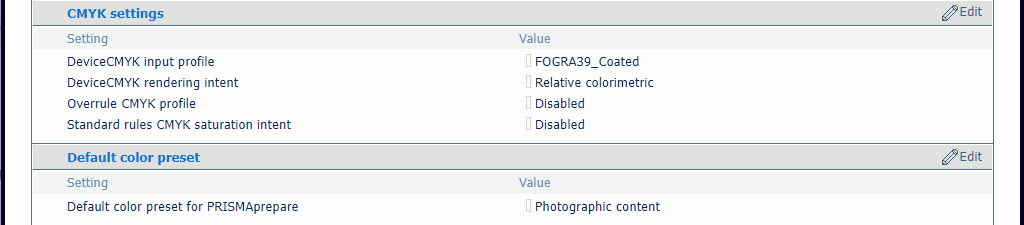 [カラーのデフォルト設定] 設定
[カラーのデフォルト設定] 設定[白黒で印刷] 設定を使用して、白黒またはカラーで印刷します。
[イメージのスムージング] 設定を使用して、ドキュメントにジャギーやブロックノイズが発生するのを防止します。この現象は、ソースオブジェクトの解像度がプリンターよりも低い場合に発生します。[イメージのスムージング] 補間方法は、300 dpi を下回るイメージにのみ影響します。
[画像のモアレ低減] 設定を使用して、写真画像の画質を向上させるモアレ低減アルゴリズムを適用します。
イメージの解像度が 300 dpi を下回る場合、[イメージのスムージング] 設定が有効になっている状況でのみ、モアレ低減は効果を発揮します。
[PDF オーバープリント シミュレーション] 設定を使用して、不透明なオブジェクトが透けて見えるようにします。下にある画像が見えるようになります。この設定を無効にした場合、一番上の色によって、下にあるすべての色が抜き合わせされます。
[純ブラックを保持] 設定を使用して、可能な場合に墨版を保持します。純ブラックの保持とは、ブラックが 100% K のインクで構成されることです。純粋な黒の維持が不可能または無効な場合、黒色は、C、M、Y、K インクの 2 つ以上の混合で構成されています。
[スポットカラー マッチング] 設定を使用して、スポットカラーマッチングを有効/無効にします。ソースファイルにスポットカラーが含まれている場合、プリンターは、必要な色を正確に印刷するためにそのスポットカラー定義を認識する必要があります。
[デフォルトの用紙ファミリー] 設定を使用して、用紙ファミリー情報なしで送信されたプリントジョブのデフォルトの用紙ファミリーを定義します。
[PDF/X出力インテントを使用] 設定を使用して、PDF ソースファイルを埋め込み出力インテントに従って印刷するかどうかを指定します。PDF/X は、PDF/X ファイルが作成される場合の印刷条件を指定します。これらの印刷条件は、出力インテントと呼ばれます。プリンターは、PDF/X 準拠の PDF ソースファイルを処理できます。したがって、出力インテントにより、DeviceCMYK レンダリングインテントと DeviceCMYK 入力プロファイルは無効になります。
[イメージのスクリーンパターン] 設定を使用して、画像のデフォルトのハーフトーンを変更します。
[階調]: よりシャープなテキストやカラー領域のカラー階調の向上に使用します。
[解像度]: テキスト、画像、グラフィックに使用します。
[誤差拡散]
[グラフィックのスクリーンパターン] 設定を使用して、グラフィックのデフォルトのハーフトーンを変更します。
[テキスト/線のスクリーンパターン] 設定を使用して、テキストと線のデフォルトのハーフトーンを変更します。
トナーの濃度が高いグラフィックオブジェクトでグラフィックのエッジがぼやけて見えることがある場合は、[色味/解像度優先] 設定を使用します。エッジをシャープにするには、この設定を使用します。グラフィック オブジェクトの彩度が上がる場合があります。
[ブラックオーバープリント] 設定を使用して、墨版のテキストとグラフィックをカラーの背景に重ねて印刷するように指定します。[ブラックオーバープリント] を使用すると、白線が黒の文字およびグラフィックの周りに表示されなくなります。
[オフ]: ブラックオーバープリントは適用されません。
[テキストに対して有効化]: ブラックオーバープリントはテキストに適用されます。
[テキストとグラフィックに対して有効化]: ブラックオーバープリントはテキストとグラフィックに適用されます。
[黒点補正 (BPC)] 設定は相対カラーメトリックのレンダリングインテントに適用されます。ドキュメントの暗い領域の詳細は、標準のカラー変換によって失われることがあります。黒点補正では、ソースで実現可能な最も暗いレベルのブラック (黒点) を、プリンターで実現可能な最も暗いレベルのブラックに合わせます。
[無効]:黒点補正は適用されません。
[Adobe BPC]: Adobe による [黒点補正 (BPC)] の実装。
[拡張 BPC]: ドキュメントの黒点がかなり薄い場合は、[拡張 BPC] を選択します。
Settings Editor には、デフォルトの DeviceRGB 入力プロファイルを選択できる DeviceRGB 入力プロファイルが保存されます。
[DeviceRGB 入力プロファイル] 設定を使用して、デフォルトの DeviceRGB 入力プロファイルを選択します。
[DeviceRGB レンダリングインテント] 設定を使用して、色域外のカラーの変換方法を定義するデフォルトの DeviceRGB レンダリングインテントを選択します。
[RGB プロファイルを上書きする] 設定を使用して、埋め込み DeviceRGB 入力プロファイルを無効にするかどうかを指定します。
Settings Editor には、デフォルトの DeviceCMYK 入力プロファイルを選択できる DeviceCMYK 入力プロファイルが保存されます。
[DeviceCMYK 入力プロファイル] 設定を使用して、デフォルトの DeviceCMYK 入力プロファイルを選択します。
[DeviceCMYK レンダリングインテント] 設定を使用して、色域外のカラーの変換方法を定義するデフォルトの DeviceCMYK レンダリングインテントを選択します。
[CMYK プロファイルを上書きする] 設定を使用して、埋め込み DeviceCMYK 入力プロファイルを無効にするかどうかを指定します。
[標準ルールの CMYK 鮮やかさ優先インテント] 設定を使用して、CMYK 鮮やかさ優先インテントの標準 ICC カラーマネジメントルールを適用する必要があるかどうかを指定します。CMYK 鮮やかさ優先インテントでは、プリンターはデフォルトで、純粋 (100%) な C、M、Y、K 入力カラーを純粋な C、M、Y、K 出力カラーにマッピングします。ただし、プリンターのカラー マネジメントを改善せずに標準 ICC カラー マネジメント ルールを使用する必要がある場合があります。